ซอฟต์แวร์คำพูดเป็นข้อความที่ดีที่สุด 8 อันดับในปี 2021
โดยรวมดีที่สุด: บุคคลอาชีพมังกร
"เต็มไปด้วยคุณสมบัติที่หลากหลายและความสามารถในการปรับแต่งที่กว้างขวาง Dragon เป็นมาตรฐานทองคำของโปรแกรมการรู้จำเสียงพูด"
ดีที่สุดสำหรับ Windows 11: การเขียนตามคำบอกในตัว
"สำหรับโซลูชัน talk-to-text ของ Windows ที่เชื่อถือได้ คุณไม่จำเป็นต้องมองหาที่อื่น เนื่องจากระบบปฏิบัติการใหม่ล่าสุดของ Microsoft มาพร้อมแล้ว"
ดีที่สุดสำหรับ MacOS: การเขียนตามคำบอกในตัว
"โปรแกรมในตัวสำหรับ macOS ทำให้การแปลงคำพูดของคุณเป็นข้อความเดินเล่นในสวนสาธารณะ"
ดีที่สุดสำหรับองค์กร: กลุ่มอาชีพมังกร
"ซอฟต์แวร์คำพูดเป็นข้อความที่ดีที่สุดสำหรับองค์กรช่วยให้พนักงานสร้างเอกสารได้เร็วขึ้น 3 เท่าและแม่นยำในการจดจำ 99%"
ดีที่สุดด้วยคุณสมบัติผู้ช่วยเสมือน: Braina
"ขับเคลื่อนโดยปัญญาประดิษฐ์ Braina เป็นซอฟต์แวร์เสียงพูดสำหรับข้อความที่ไม่เหมือนใครซึ่งมีคุณสมบัติผู้ช่วยเสมือนมากมาย"
ออนไลน์ที่ดีที่สุด: Google Voice Typing
"สิ่งที่คุณต้องมีคือบัญชี Google, เว็บเบราว์เซอร์ Chrome และการเชื่อมต่ออินเทอร์เน็ตที่เชื่อถือได้"
ดีที่สุดสำหรับ iOS: ฟังก์ชันเขียนตามคำบอกในตัว
"ถ้าคุณต้องการโซลูชันเสียงพูดเป็นข้อความที่เชื่อถือได้สำหรับ iPhone และ iPad ของคุณ คุณมีโซลูชันที่รวมเข้ากับ iOS แล้ว"
ดีที่สุดสำหรับ Android: Gboard พิมพ์ด้วยเสียง
"Gboard ช่วยให้คุณใช้เสียงได้ทุกอย่างตั้งแต่เขียนอีเมลไปจนถึงตอบกลับข้อความ"
ภาพรวมที่ดีที่สุด: Dragon Professional บุคคล

บุคคลอาชีพมังกร
มังกรเป็นมาตรฐานทองคำของโปรแกรมการรู้จำเสียงพูด ซึ่งยังคงเป็นเช่นนี้มาจนถึงทุกวันนี้ เต็มไปด้วยคุณสมบัติมากมายและความสามารถในการปรับแต่งที่หลากหลาย Dragon Professional Individual ดีที่สุดอย่างปฏิเสธไม่ได้ คำพูดเป็นข้อความ ซอฟต์แวร์ที่มีจำหน่าย เอ็นจิ้นเสียงพูดรุ่นต่อไปใช้เทคโนโลยี "การเรียนรู้เชิงลึก" ซึ่งช่วยให้โปรแกรมปรับให้เข้ากับเสียงของผู้ใช้และการเปลี่ยนแปลงของสิ่งแวดล้อมได้แม้ในขณะที่กำลังสั่งการ โดยจะเรียนรู้คำและวลีที่ใช้บ่อยที่สุดของผู้ใช้โดยอัตโนมัติเพื่อลดการแก้ไขและปรับปรุงความแม่นยำของผู้พูดด้วยสำเนียง
ด้วยคุณลักษณะ "กฎรูปแบบอัจฉริยะ" ผู้ใช้สามารถกำหนดค่าได้อย่างง่ายดายว่าพวกเขาต้องการให้รายการเฉพาะ (เช่น วันที่ หมายเลขโทรศัพท์) ปรากฏอย่างไร คุณสมบัติการปรับแต่งขั้นสูงของ Dragon Professional Individual ช่วยให้สามารถปรับแต่งให้มีประสิทธิภาพและประสิทธิผลสูงสุด คุณสามารถนำเข้าหรือส่งออกรายการคำที่กำหนดเองสำหรับคำย่อและคำเฉพาะธุรกิจเฉพาะ นอกจากนี้ คุณยังสามารถกำหนดค่าคำสั่งเสียงที่กำหนดเองเพื่อแทรกเนื้อหาที่ใช้บ่อยได้อย่างรวดเร็ว (เช่น ข้อความ กราฟิก) ในเอกสารและแม้กระทั่งสร้างมาโครที่ช่วยประหยัดเวลาเพื่อทำงานหลายขั้นตอนโดยอัตโนมัติด้วยเสียงที่เรียบง่าย คำสั่ง
ดีที่สุดสำหรับ Windows 11: การเขียนตามคำบอกในตัว

โลโก้ Microsoft
สำหรับโซลูชัน talk-to-text ของ Windows ที่เชื่อถือได้ คุณไม่จำเป็นต้องมองหาที่อื่น เนื่องจากระบบปฏิบัติการใหม่ล่าสุดของ Microsoft มาพร้อมแล้ว คุณลักษณะ Dictation ที่ได้รับการปรับปรุงซึ่งเป็นส่วนหนึ่งของการอัปเดตในวันที่ 5 ตุลาคม ช่วยให้คุณสามารถบันทึกความคิดและแนวคิดทั้งหมดได้โดยใช้เพียงเสียงของคุณ อย่างรวดเร็วและแม่นยำ เนื่องจากมีการรวมเข้ากับระบบปฏิบัติการอย่างลึกซึ้ง Dictation จึงทำงานได้อย่างไม่มีที่ติกับช่องข้อความใน Windows 11. ในการเริ่มต้น ให้เลือกช่องข้อความ (เช่น เอกสาร Microsoft Word กล่องเขียนอีเมล) ใช้แป้นโลโก้ "Windows" พร้อมแป้น "H" เพื่อเปิดแถบเครื่องมือเขียนตามคำบอก และเริ่มพูด
คุณสามารถกำหนดตัวอักษร ตัวเลข เครื่องหมายวรรคตอน และสัญลักษณ์ต่างๆ ได้ง่ายๆ เพียงแค่พูดชื่อ (เช่น เพื่อใส่ $ พูดว่า "สัญลักษณ์ดอลลาร์" หรือ "เครื่องหมายดอลลาร์") การป้อนตามคำบอกยังรองรับคำสั่งเสียงจำนวนมากที่ให้คุณเลือก/แก้ไขข้อความ ย้ายเคอร์เซอร์ไปยังตำแหน่งที่ระบุ และอื่นๆ Windows 11 รองรับการป้อนตามคำบอกในภาษาต่างๆ ที่หลากหลาย และคอมพิวเตอร์ของคุณต้องเชื่อมต่อกับอินเทอร์เน็ตและมีไมโครโฟนที่ใช้งานได้
ดีที่สุดสำหรับ MacOS: การเขียนตามคำบอกในตัว

©Apple
ฟีเจอร์การเขียนตามคำบอกของ Apple ถูกติดตั้งไว้ในเดสก์ท็อป ระบบปฏิบัติการไม่จำเป็นต้องมีโซลูชันของบุคคลที่สาม โปรแกรมในตัวสำหรับ macOS ทำให้การแปลงคำพูดของคุณเป็นข้อความเดินเล่นในสวนสาธารณะ
ในการตั้งค่าการเขียนตามคำบอก ให้ไปที่ Apple Menu > System Preferences > Keyboard แล้วคลิกแท็บ "Dictation" ที่นี่ คุณสามารถเลือกภาษาเขียนตามคำบอกและกำหนดค่าตัวเลือกอื่นๆ ได้ เนื่องจากเป็นส่วนประกอบดั้งเดิมของระบบปฏิบัติการ Dictation จึงทำงานได้ดีกับช่องข้อความใดๆ ใน macOS.
ในการใช้งาน ให้วางเคอร์เซอร์ในช่องข้อความใดก็ได้ (เช่น เอกสาร Apple Pages หน้าต่างเขียนอีเมล) กดปุ่ม "Fn" สองครั้งเพื่อเปิดใช้งาน และเริ่มพูด เนื่องจากคุณสมบัตินี้จะเรียนรู้ลักษณะของเสียงของคุณและปรับให้เข้ากับสำเนียงของคุณ การใช้งานอย่างต่อเนื่องจะดีขึ้น การป้อนตามคำบอกรองรับคำสั่งเสียงหลายคำสั่งสำหรับการทำงานมาตรฐานทั้งหมด (เช่น การเลือก/การจัดรูปแบบข้อความ การย้าย เคอร์เซอร์ไปยังตำแหน่งเฉพาะ ป้อนเครื่องหมายวรรคตอน/สัญลักษณ์) และให้คุณสร้างเป็น ดี.
สำหรับโปรแกรม Mac เพิ่มเติม โปรดดูคำแนะนำเกี่ยวกับ ซอฟต์แวร์ตัดต่อวิดีโอที่ดีที่สุดสำหรับ Macs และ ซอฟต์แวร์เผยแพร่เดสก์ท็อป Mac ที่ดีที่สุด.
ดีที่สุดสำหรับองค์กร: Dragon Professional Group
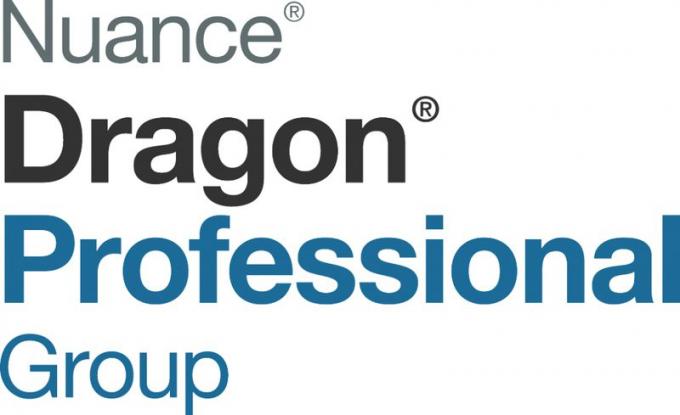
กลุ่มอาชีพมังกร
แม้ว่าเอกสารประกอบจะเป็นส่วนสำคัญของเวิร์กโฟลว์ในแต่ละวันขององค์กร แต่ก็มักจะใช้เวลาและทรัพยากรอันมีค่าเป็นจำนวนมาก อย่างไรก็ตาม ไม่จำเป็นต้องเป็นอย่างนั้น ต้องขอบคุณ Dragon Professional Group ซอฟต์แวร์แปลงคำพูดเป็นข้อความที่ดีที่สุดสำหรับองค์กร ช่วยให้พนักงานสร้างเอกสารได้เร็วขึ้น 3 เท่า (เมื่อเทียบกับการพิมพ์) และความแม่นยำในการจดจำ 99% สิ่งนี้เกิดขึ้นได้ด้วยเครื่องมือพูดรุ่นใหม่ของโปรแกรม ซึ่งใช้เทคโนโลยี "การเรียนรู้เชิงลึก" เพื่อ ให้ความแม่นยำในการจดจำสูงในขณะที่เขียนตามคำบอก แม้สำหรับผู้ใช้ที่มีสำเนียงหรือผู้ที่ทำงานในสำนักงานแบบเปิดก็ตาม ช่องว่าง
Dragon Professional Group ยังทำให้การทำงานซ้ำๆ อัตโนมัติเป็นเรื่องง่าย และปรับปรุงกระบวนการหลายขั้นตอน คุณสามารถกำหนดค่าคำสั่งเสียงแบบกำหนดเองได้ ซึ่งจะเป็นประโยชน์เมื่อเพิ่มรายการที่ใช้บ่อย (เช่น ลายเซ็น) ลงในเอกสารอย่างรวดเร็ว ระบบยังช่วยให้คุณสร้างการประหยัดเวลา มาโครหรือเพิ่มคำศัพท์เฉพาะอุตสาหกรรมลงในคำศัพท์ของซอฟต์แวร์เพื่อแชร์กับพนักงานคนอื่นๆ
โปรแกรมยังมาพร้อมกับ "Nuance Management Center" ซึ่งเป็นคอนโซลการดูแลระบบผู้ใช้แบบรวมศูนย์ที่ช่วยให้จัดการทุกอย่างได้ง่ายตั้งแต่โปรไฟล์ผู้ใช้ไปจนถึงฐานข้อมูลคำสั่งที่กำหนดเอง
ดีที่สุดด้วยฟีเจอร์ผู้ช่วยเสมือน: Braina
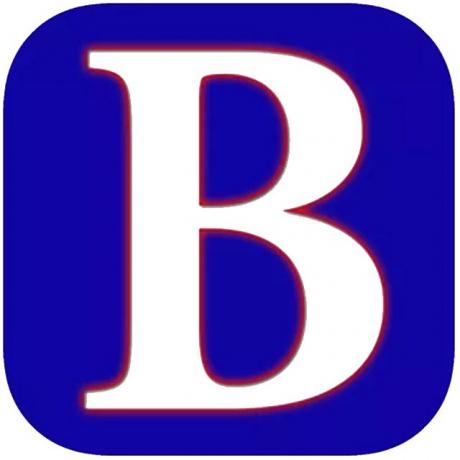
Braina
โปรแกรมการรู้จำเสียงพูดนั้นยอดเยี่ยมสำหรับการแปลงเสียงของคุณเป็นข้อความ แต่ถ้าคุณสามารถใช้โปรแกรมนั้นเพื่อตั้งการเตือนและอาจค้นหาไฟล์ในคอมพิวเตอร์ของคุณได้ล่ะ ด้วย Braina คุณสามารถทำสิ่งนั้นได้และอีกมาก Braina ขับเคลื่อนโดยปัญญาประดิษฐ์ (AI) เป็นซอฟต์แวร์แปลงเสียงพูดเป็นข้อความที่มีเอกลักษณ์เฉพาะ ผู้ช่วยเสมือน คุณสมบัติ.
โปรแกรมอเนกประสงค์ช่วยให้คุณใช้คำสั่งภาษาธรรมชาติเพื่อควบคุมคอมพิวเตอร์ของคุณและทำงานต่างๆ ได้ ทั้งหมดนี้ทำได้จากสภาพแวดล้อมแบบหน้าต่างเดียวที่สะดวกสบาย Braina มีประโยชน์เมื่อค้นหาข้อมูลออนไลน์ ทำการคำนวณทางคณิตศาสตร์ที่ซับซ้อน เล่น เพลงโปรด จดบันทึก เปิดไฟล์/โปรแกรม/เว็บไซต์เฉพาะ รับข่าวสารท้องถิ่นและข้อมูลสภาพอากาศ
นอกจากนี้ยังรองรับคำสั่งเสียงและมาโครแบบกำหนดเอง ซึ่งทำให้ง่ายต่อการทำงานซ้ำๆ โดยอัตโนมัติ เท่าที่เกี่ยวข้องกับฟังก์ชันคำพูดเป็นข้อความ โปรแกรมสนับสนุนการป้อนตามคำบอกด้วยเสียงมากกว่า 100 ภาษาและสำเนียงต่างๆ (เช่น อังกฤษ เยอรมัน สเปน ฝรั่งเศส อิตาลี รัสเซีย ญี่ปุ่น) มากถึง 99% ความแม่นยำ.
ออนไลน์ที่ดีที่สุด: Google Voice Typing

Google Docs
Google เอกสารมีคุณลักษณะมากมาย เช่น การทำงานร่วมกันของผู้ใช้หลายคน ความเข้ากันได้ของส่วนเสริม และประวัติเวอร์ชัน อย่างไรก็ตาม โปรแกรมประมวลผลคำบนเว็บยังสนับสนุนฟังก์ชันการพิมพ์ด้วยเสียงของ Google ทำให้เป็นหนึ่งในโซลูชันเสียงพูดเป็นข้อความออนไลน์ที่ดีที่สุด สิ่งที่คุณต้องมีคือบัญชี Google, เว็บเบราว์เซอร์ Chrome และการเชื่อมต่ออินเทอร์เน็ตที่เชื่อถือได้
ในการเริ่มต้นใช้คำพูดเป็นข้อความ ให้เปิดเอกสารใน Google Docsและเลือก "พิมพ์ด้วยเสียง..." จากเมนู "เครื่องมือ" หลังจากที่อนุญาตให้เบราว์เซอร์เข้าถึงไมโครโฟนของคอมพิวเตอร์ของคุณแล้ว ให้คลิกกล่องไมโครโฟนเพื่อเริ่มพูด จากนั้นการพิมพ์ด้วยเสียงจะแปลงคำของคุณเป็นข้อความแบบเรียลไทม์
เพื่อผลลัพธ์ที่ดีที่สุด คุณต้องพูดให้ชัดเจนและด้วยความเร็วเฉลี่ย การพิมพ์ด้วยเสียงของ Google ช่วยให้เขียนตามคำบอกในหลายภาษา (เช่น อังกฤษ ฟินแลนด์ นอร์เวย์ สวีเดน หรือไทย) และคุณสามารถเลือกได้โดยใช้กล่องไมโครโฟนก่อนเริ่มพูด การดำเนินการมาตรฐานทั้งหมด เช่น การเลือกหรือแก้ไขข้อความ การใช้รูปแบบ หรือการเลื่อนเคอร์เซอร์ไปยังจุดที่ระบุในเอกสาร สามารถทำได้โดยใช้คำสั่งเสียง
ดีที่สุดสำหรับ iOS: ฟังก์ชันเขียนตามคำบอกในตัว

แอปเปิ้ล
แอปเปิ้ล iOS มีชื่อเสียงในด้านธรรมชาติที่นอกกรอบ คุณสมบัติทั้งหมดในระบบปฏิบัติการมือถือนั้นใช้งานได้ง่าย และการพิมพ์ด้วยเสียงก็ไม่มีข้อยกเว้น หากคุณต้องการโซลูชันการแปลงคำพูดเป็นข้อความที่เชื่อถือได้สำหรับคุณ iPhone และ iPadคุณได้ผสานรวมเข้ากับ iOS แล้ว ฟีเจอร์การเขียนตามคำบอกด้วยเสียงสามารถเข้าถึงได้ผ่านแป้นพิมพ์ iOS เริ่มต้น และใช้งานได้ดีกับแอป (ทั้งที่เป็นทางการและของบุคคลที่สาม) ที่ยอมรับการป้อนข้อความ การใช้คุณลักษณะการแปลงคำพูดเป็นข้อความของ Apple ช่วยให้คุณสามารถทำทุกอย่างตั้งแต่การเขียนอีเมลไปจนถึงการจดบันทึกโดยใช้เสียงของคุณ
หากต้องการกำหนดข้อความในแอปใดๆ ให้แตะไอคอนไมโครโฟนบนแป้นพิมพ์ iOS แล้วเริ่มพูด เมื่อคุณป้อนตามคำบอก รูปคลื่นแบบเคลื่อนไหวจะแสดงขึ้นเพื่อระบุว่าคำพูดของคุณกำลังได้รับการประมวลผล หากมีข้อผิดพลาดใดๆ เช่น การสะกดผิดขณะเขียนตามคำบอก สามารถแก้ไขได้ด้วยตนเอง การเขียนตามคำบอกใน iOS ทำงานแบบออฟไลน์ (สำหรับภาษาที่เลือก) และมีการรองรับคำสั่งเสียงสำหรับการดำเนินการส่วนใหญ่ (เช่น การจัดรูปแบบข้อความ การเพิ่มเครื่องหมายวรรคตอน)
ดีที่สุดสำหรับ Android: Gboard Voice Typing
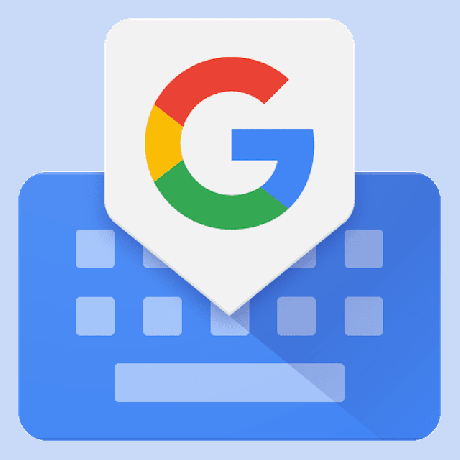
ได้รับความอนุเคราะห์จาก Google Play
จากแอพคีย์บอร์ดมากมายที่มีให้ Android, Gboard เป็นที่นิยมมากที่สุด แป้นพิมพ์ของ Google มาพร้อมกับคุณสมบัติที่ดีมากมาย เช่น การพิมพ์แบบเลื่อนผ่านและโหมดมือเดียว แต่นอกเหนือจากนี้ ยังมีความสามารถในการรู้จำคำพูดที่เชื่อถือได้ คุณสามารถใช้เสียงของคุณสำหรับทุกอย่างตั้งแต่เขียนอีเมลไปจนถึงตอบกลับข้อความ เนื่องจากการพิมพ์ด้วยเสียงของ Gboard ใช้งานได้กับแอป Android ทุกแอปที่ยอมรับการป้อนข้อความ ในการใช้คุณสมบัตินี้ สิ่งที่คุณต้องทำคือแตะที่ไอคอนไมโครโฟน (อยู่ที่ด้านขวาของแถบคำแนะนำของ Gboard) และเริ่มเขียนตามคำบอกเมื่อ "พูดเลย" ปรากฏขึ้น
คุณยังใช้ฟังก์ชันการพิมพ์ด้วยเสียงของ Gboard เพื่อแทนที่คำในเอกสารหรือข้อความได้อีกด้วย สำหรับสิ่งนี้ เลือกคำเป้าหมาย แล้วแตะไอคอนไมโครโฟน เมื่อ "พูดเลย" ปรากฏขึ้น ให้พูดคำใหม่เพื่อแทนที่คำที่มีอยู่ Gboard รองรับการเขียนตามคำบอกด้วยเสียงในหลายภาษาและใช้งานแบบออฟไลน์ได้เช่นกัน
คุณอยู่ใน! ขอบคุณสำหรับการลงทะเบียน
เกิดข้อผิดพลาด กรุณาลองอีกครั้ง.
